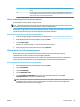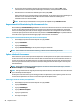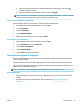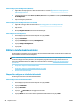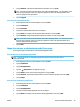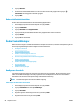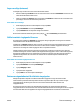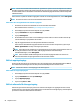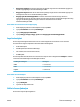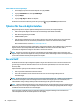User manual
● Om du vill välja ett faxnummer från samtalshistoriklistan som ska blockeras trycker du på
(Historik för mottagna samtal).
● Ange det faxnummer som ska spärras manuellt och tryck på Lägg till.
OBS! Se till att du anger faxnumret så som det visas på kontrollpanelens display och inte som det står
i faxhuvudet på det mottagna faxet, eftersom detta kan vara olika nummer.
Så här tar du bort nummer från skräpfaxlistan
Om du inte längre vill spärra ett faxnummer kan du ta bort det från skräpfaxlistan.
1. Gå till displayen på skrivarens kontrollpanel och tryck på Faxa .
2. Tryck på Installation .
3. Tryck på Inställningar .
4. Tryck på Blockera skräpfax .
5. Välj det nummer du vill ta bort och tryck sedan på Ta bort.
Så här skriver du ut en skräpfaxlista
1. Gå till displayen på skrivarens kontrollpanel och tryck på Faxa .
2. Tryck på Installation och sedan på Rapporter .
3. Tryck på Skriv ut faxrapporter .
4. Tryck på Skräpfaxrapport.
5. Tryck på Skriv ut för att starta utskriften.
Ta emot fax med hjälp av HP Digital fax
Du kan använda HP Digital Fax om du vill ta emot fax automatiskt och spara dem direkt i datorn. På så sätt
sparar du papper och bläck.
Mottagna fax sparas med formatet TIFF (Tagged Image File Format) eller PDF (Portable Document Format).
Filerna namnges enligt följande princip: XXXX_YYYYYYYY_ZZZZZZ.tif, där X är avsändarens information, Y är
datumet och Z den tid då faxet togs emot.
OBS! Faxa till dator är endast tillgängligt för mottagning av svartvita fax. Färgfax skrivs ut.
Krav för HP Digital fax
● Destinationsmappen på datorn måste alltid vara tillgänglig. Fax sparas inte om datorn är i vänte- eller
viloläge.
● Det måste nnas papper i inmatningsfacket. Mer information nns i Fylla på utskriftsmaterial
på sidan 11.
SVWW Ta emot ett fax 47